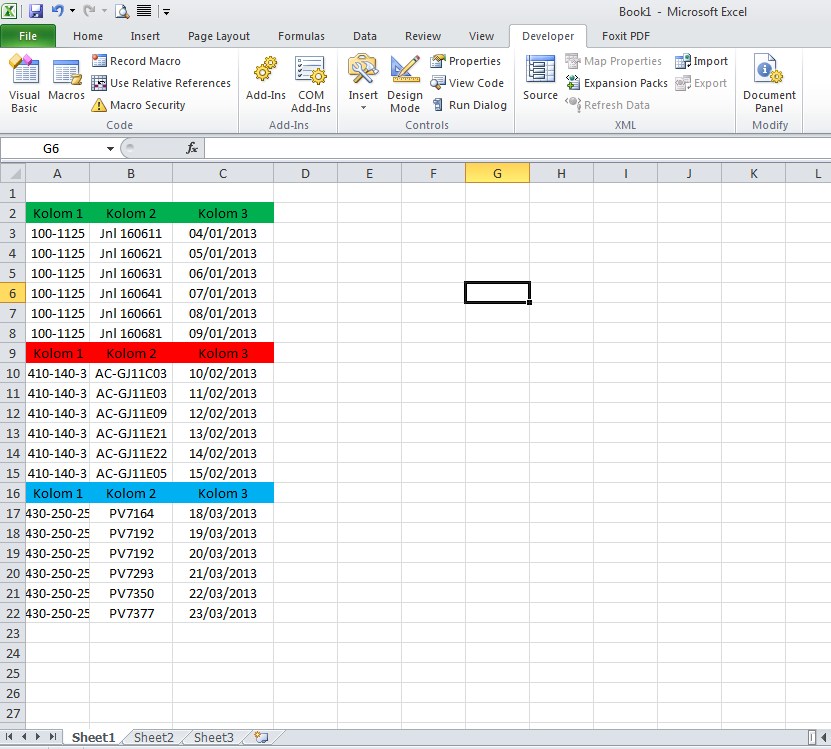Cara menggabungkan beberapa file Excel menjadi satu file Excel adalah keahlian yang berguna dan penting bagi semua orang yang terlibat dalam pekerjaan atau studi yang melibatkan pengolahan data. Ada beberapa alasan mengapa Anda mungkin perlu menggabungkan beberapa file Excel menjadi satu file Excel:

Cara Gabung Beberapa Sheet Excel Dalam 1 File
Ketika Anda bekerja dengan data yang besar atau kompleks, sangat mungkin bahwa Anda akan memerlukan beberapa sheet Excel untuk mengorganisir dan menganalisis data Anda. Namun, jika Anda mencoba untuk membuat laporan atau analisis dari beberapa sheet yang terpisah, hal itu bisa menjadi sangat merepotkan dan memakan waktu.
Satu solusi untuk masalah ini adalah dengan menggabungkan semua sheet Excel yang terpisah menjadi satu file Excel. Ini akan memudahkan Anda dalam membuat laporan, menggabungkan data, atau hanya melakukan analisis data Anda dengan lebih mudah.
Berikut adalah cara menggabungkan beberapa sheet Excel menjadi satu file Excel:
- Buka semua file Excel yang ingin Anda gabungkan.
- Pilih sheet di file pertama yang ingin Anda gabungkan.
- Klik kanan pada sheet tersebut dan pilih “Move or Copy”.
- Pilih file tujuan di mana Anda ingin menyalin sheet tersebut. Pastikan untuk memilih “Create a copy” untuk menghindari merusak file asli.
- Ulangi proses tersebut dengan semua sheet yang ingin Anda gabungkan ke file yang sama.

Cara Gabung File Excel
Sama seperti cara di atas, menggabungkan beberapa file Excel menjadi satu file Excel juga merupakan keterampilan berguna bagi pekerja dan pelajar. Ada beberapa alasan mengapa Anda mungkin ingin menggabungkan beberapa file Excel menjadi satu file Excel, misalnya:
- Anda ingin membuat laporan atau analisis dari beberapa file Excel yang terpisah.
- Anda ingin mengkonsolidasikan data dari beberapa file Excel ke dalam satu file Excel.
- Anda ingin menggabungkan beberapa jadwal kerja atau rencana anggaran menjadi satu file Excel yang terorganisir.
Berikut adalah cara untuk menggabungkan beberapa file Excel menjadi satu file Excel:
- Buka file Excel pertama yang ingin Anda gabungkan dengan file lainnya.
- Pilih “Insert” di menu utama dan pilih “Object”.
- Pilih “Create from File” di tab “Create New”.
- Pilih file Excel lain yang ingin Anda gabungkan dan klik “OK”.
- File Excel tersebut akan muncul di file pertama yang Anda buka sebagai objek. Anda dapat mengubah ukuran objek tersebut agar sesuai dengan kebutuhan Anda.

5 Cara Gabung File PDF Online & Offline
Meskipun Excel adalah alat yang sangat berguna untuk mengelola data, file PDF juga merupakan format yang populer untuk dokumen dan laporan. Sama seperti Excel, Anda mungkin perlu menggabungkan beberapa file PDF menjadi satu file PDF. Berikut adalah 5 cara untuk menggabungkan file PDF secara online maupun offline:
- Gunakan Adobe Acrobat. Ini adalah software PDF yang paling populer dan memiliki fitur untuk menggabungkan file PDF.
- Gunakan PDFsam. Ini adalah software open-source yang dapat Anda gunakan untuk menggabungkan file PDF.
- Gunakan Smallpdf. Ini adalah platform online yang memungkinkan Anda untuk menggabungkan file PDF.
- Gunakan ilovepdf. Ini adalah platform online lainnya yang dapat Anda gunakan untuk menggabungkan file PDF.
- Gunakan Google Drive. Anda dapat mengupload semua file PDF yang ingin Anda gabungkan ke Google Drive dan menggunakan fitur “Combine PDFs” untuk menggabungkan file tersebut.

Gabung Beberapa File Excel
Jika Anda perlu menggabungkan beberapa file Excel yang terpisah untuk membuat laporan atau analisis data, Anda dapat menggunakan fitur “Consolidate” yang disediakan oleh Excel. Berikut adalah cara menggabungkan beberapa file Excel menggunakan fitur “Consolidate”:
- Buat file Excel baru yang akan dijadikan file tujuan untuk menggabungkan semua file Excel yang terpisah.
- Pilih cell di mana Anda ingin hasil gabungan ditampilkan.
- Klik pada “Data” di menu utama, kemudian pilih “Consolidate”.
- Pilih jenis data yang ingin Anda gabungkan, seperti data dari beberapa sheet atau data dari beberapa file Excel.
- Pilih range data yang ingin Anda gabungkan atau file yang ingin Anda gabungkan.
- Tentukan cara penggabungan data Anda, seperti penjumlahan atau rata-rata nilai.
- Klik “OK”. Excel akan menggabungkan data Anda ke dalam file tujuan yang baru.

Cara Menggabungkan Beberapa File Excel menjadi Satu File Excel
Jika Anda ingin menggabungkan beberapa file Excel menjadi satu file Excel, Anda dapat menggunakan perangkat lunak khusus seperti Kutools untuk Excel, atau PowerShell untuk Windows. Berikut adalah cara menggabungkan beberapa file Excel menjadi satu file Excel menggunakan PowerShell:
- Pertama, pastikan bahwa semua file Excel yang ingin Anda gabungkan berada dalam satu folder yang sama.
- Klik kanan di folder itu dan pilih “Open PowerShell Window Here”.
- Tuliskan sintaks berikut di layar PowerShell dan tekan “Enter”:
Get-ChildItem -Filter *.xlsx | Select-Object -ExpandProperty FullName | Import-Excel | Export-Excel 'Merged.xlsx' - PowerShell akan mulai menggabungkan semua file Excel tersebut ke dalam satu file Excel yang baru. Tunggu sampai selesai.
- Buka file Excel tujuan untuk memastikan bahwa semua data telah digabungkan dengan benar.
FAQ
Apa alasan untuk menggabungkan beberapa file Excel menjadi satu file Excel?
Ketika Anda bekerja dengan data yang besar atau kompleks, sangat mungkin bahwa Anda akan memerlukan beberapa sheet atau file Excel untuk mengorganisir dan menganalisis data Anda. Namun, jika Anda mencoba untuk membuat laporan atau analisis dari beberapa sheet atau file yang terpisah, hal itu bisa menjadi sangat merepotkan dan memakan waktu. Menggabungkan semua sheet atau file Excel yang terpisah menjadi satu file Excel akan memudahkan Anda dalam membuat laporan, menggabungkan data, atau hanya melakukan analisis data Anda dengan lebih mudah.
Apa saja cara untuk menggabungkan file PDF?
Ada beberapa cara untuk menggabungkan file PDF, baik secara online maupun offline. Beberapa cara yang dapat Anda gunakan antara lain:
- Gunakan Adobe Acrobat
- Gunakan PDFsam
- Gunakan Smallpdf
- Gunakan ilovepdf
- Gunakan Google Drive